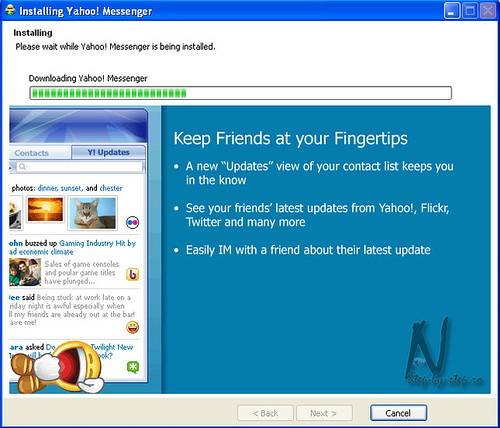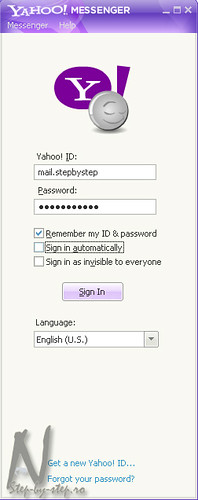25
2010
Ghid de instalare pentru Yahoo Messenger
Odata descarcat Yahoo Messenger va trebuie sa urmati pasii de mai jos pentru a instala aplicatia in calculator.
Daca inca nu ati descarcat kitul de instalare pentru Yahoo Meseenger vizitati site-ul http://messenger.yahoo.com
Pentru a incepe dati dublu click pe programul de instalare (de obicei se numeste msgr10us.exe). La Pasul 1 se poate vedea prima fereastra a aplicatiei de instalare.
Pentru o instalare simpla va trebui sa aveti bifat “Yahoo! BrowserPlus”. Si sa apasati butonul “Next”.
ATENTIE!!! Daca nu doriti ca pagina de home din browser sa devina www.yahoo.com debifati optiunile:
- Make www.yahoo.com my browser home page
- Make Yahoo! my browser default search engine …
Pasul 1:
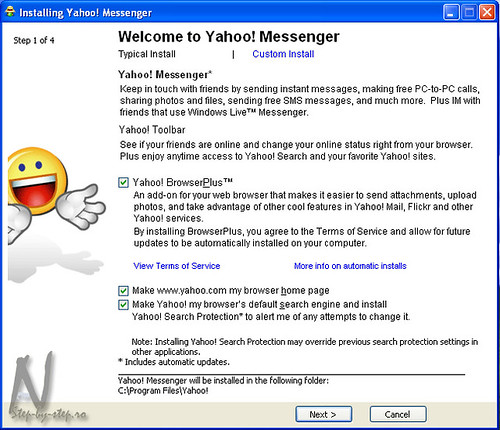
Pasul 2 – trebuie sa acceptati termenii de licenta. Pentru aceasta bifati optiunea “Yes, I accept the License Agreement terms …”. Imediat ce ati bifat optiunea de mai sus butonul “Next” se va putea apasa. Apasati “Next” pentru a continua instalarea.

Pasul 3: In fereastra de la pasul 3 va sunt prezentate toate obtiunile care se vor instala cat si timpul nexesar pentru instalate. (timpul este estimativ si este influentat atat de configuratia calculatorului cat si de viteza de internet – de obicei este undeva intre 1 – 2 minute). Apasati “Next” pentru a trece la urmatoarea fereastra.
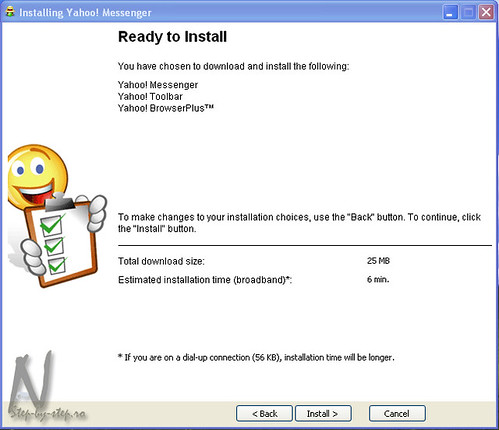
Pasul 4 este un pas automat aici puteti urmari progresul de instalare. Imediat ce instalarea sa terminat aplicatia va trece automat la fereastra din pasul 5. (Daca nu trece automat apasati butonul “Next”)
Pasul 5 – odata ajunsi la pasul 5 aplicatia este terminata de instalat. In mod implicit in aceasta fereastra optiunea “Launch Yahoo! Messenger” este bifata. Daca lasati aceasta optiune bifata la apasarea butonului “Finish” fereastra se va inchide si Yahoo Messenger se va porni.
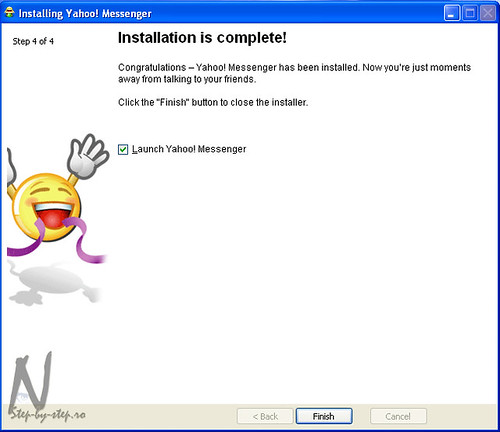
Articole din acelasi domeniu
Articole recente
- Diferenta intre megabit si megabyte si Mbps sau MBps
- Cum imi cumpar Rovinieta online ?
- Unde imi fac RCA online ?
- Sterge un post de pe Wall-ul de la Facebook
- Cum se seteaza o conexiune PPPOE
- Cum se transforma o poza in negativ
- Cum se pune butonul de “Home” in Chrome
- Setare IP dynamic in Windows 7/Vista
- Instalarea aplicatiei de internet de la Vodafone
- Chevrolet Spark – Inlocuire lampi pozitie, stop, semnalizare pe spate

 An article by admin
An article by admin